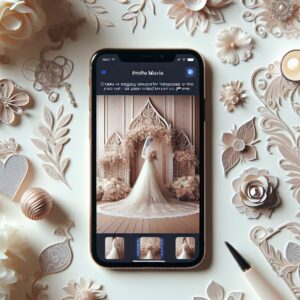結婚式の披露宴を彩る演出として、今や欠かせない存在となっているプロフィールムービー。新郎新婦の生い立ちから二人の出会い、そして結婚に至るまでのストーリーを映像でゲストに伝える、感動的なコンテンツです。

でも、プロに頼むと費用が高いし、パワーポイントで自作なんて難しそう…
ご安心ください。実は、普段使い慣れているパワーポイントでも、工夫次第でプロ顔負けの素敵なプロフィールムービーを自作することが可能です。費用を抑えつつ、お二人だけのオリジナリティ溢れるムービーは、ゲストの心に深く刻まれることでしょう。

パワーポイントの基本的な操作と、いくつかのコツさえ押さえれば、誰でも感動的なムービーが作れますよ。テンプレートを活用すれば、さらに簡単にプロ級の仕上がりに!
この記事では、パワーポイントでプロフィールムービーを自作するメリット・デメリットから、具体的な作成手順、感動的に仕上げるコツ、そして結婚式での活用方法まで、プロのWebコンテンツ編集者とSEOエキスパートの視点から徹底解説します。自分たちだけのオリジナルムービーで、最高の結婚式を演出しませんか?
1. 結婚式プロフィールムービーとは?ゲストに感動を届ける役割
結婚式におけるプロフィールムービーは、単なる映像ではありません。新郎新婦のこれまでの人生を振り返り、ゲストに二人の人柄や関係性を深く理解してもらうための大切なツールです。披露宴の雰囲気を盛り上げ、ゲストとの一体感を高める役割も担っています。
1-1. プロフィールムービーが結婚式にもたらす効果
プロフィールムービーは、ゲストが新郎新婦のことをより深く知るための架け橋となります。特に、新郎側と新婦側のゲストが互いのパートナーについて知る良い機会となり、会話のきっかけにもなります。また、二人の思い出を共有することで、会場全体に温かい感動と一体感が生まれます。中座中の時間つなぎとしても有効で、ゲストを飽きさせずに披露宴の流れをスムーズに保つことができます。
1-2. 一般的な構成と内容
プロフィールムービーの一般的な構成は、以下の3部構成が主流です。
- 新郎の生い立ちパート: 誕生から学生時代、社会人になるまでの新郎の成長を写真やエピソードで紹介します。
- 新婦の生い立ちパート: 同様に、新婦の成長の軌跡をたどります。
- 二人の馴れ初めパート: 二人の出会いから交際、プロポーズ、そして結婚に至るまでのエピソードを写真やコメントで綴ります。
これらのパートに加えて、オープニングやエンディング、ゲストへの感謝のメッセージなどを加えることで、よりストーリー性のあるムービーに仕上がります。
2. パワーポイントでプロフィールムービーを自作するメリット・デメリット
プロフィールムービーの制作方法は、プロの業者に依頼する方法と、自分たちで自作する方法の大きく2つに分けられます。ここでは、パワーポイントを使って自作する場合のメリットとデメリットを詳しく見ていきましょう。
2-1. 自作の大きなメリット:費用とオリジナリティ
自分でプロフィールムービーを作る最大のメリットは、やはり費用を大幅に抑えられる点です。プロに依頼すると数万円から10万円程度の費用がかかることもありますが、パワーポイントで自作すれば、ソフトのライセンス費用やテンプレート代、素材費などを除けば、ほぼ0円で制作することも可能です。
また、自分たちの個性や感情を直接表現できるため、完全オリジナルのムービーが作成できます。 プロの制作会社では難しい、細部までこだわった表現や、二人の思い出を深く掘り下げた内容にできるのは、自作ならではの魅力と言えるでしょう。
2-2. 自作のデメリットと乗り越えるためのヒント
もちろん、パワーポイントで自作することにはデメリットもあります。最も大きいのは、時間と労力が必要となることです。特にパワーポイントや動画編集に慣れていない場合、操作方法を覚えるだけでも時間がかかり、結婚式の準備で忙しい中で負担に感じるかもしれません。
また、パワーポイントはプレゼンテーション作成ツールであり、専門的な映像編集ソフトウェアではないため、高度な映像表現には限界があります。 しかし、後述するテンプレートを活用したり、基本的な操作をマスターしたりすることで、これらの課題は十分に克服可能です。

自作は「費用を抑えたい」「とことんこだわりたい」という方におすすめです。一方で、「時間がない」「クオリティ重視」という方は、プロへの依頼やテンプレートの活用を検討しましょう。実際に自作した方からは「大変だったけど、その分感動もひとしおだった」という声も多く聞かれますよ。
3. 自作開始前に!プロフィールムービー作成の事前準備リスト
いざプロフィールムービーの自作を始める前に、いくつかの準備をしておくことで、スムーズかつ効率的に作業を進めることができます。ここでの準備が、ムービーの完成度を大きく左右すると言っても過言ではありません。
3-1. 必要なもの(PC、パワポ、素材、BGMなど)
パワーポイントでプロフィールムービーを自作するために最低限必要なものは以下の通りです。
- パソコン: パワーポイントが動作するWindowsまたはMacのPC。
- Microsoft PowerPoint: 最新バージョンが望ましいです。無料体験版を利用することも可能です。
- 写真・動画素材: 新郎新婦の幼少期から現在までの写真、二人の思い出の動画など。
- BGM: ムービーの雰囲気に合わせた楽曲。著作権に注意が必要です。
- コメント: 各写真やエピソードに添えるメッセージ。
- (任意)テンプレート: デザインや構成の参考に、またはそのまま活用するために。
3-2. ムービーの「軸」となる構成とストーリーを考える
ムービー制作で最も重要なのが、構成とストーリー作りです。どのようなメッセージを伝えたいのか、どのような感情をゲストに抱いてほしいのかを明確にしましょう。
写真枚数とムービー時間の目安
プロフィールムービーの最適な上映時間は、一般的に5〜8分、特に6〜7分がベストとされています。 この時間内に収めるために、写真の枚数は30〜50枚程度を目安にしましょう。 長すぎるとゲストが飽きてしまう可能性があるので注意が必要です。
写真1枚あたりの表示時間とコメント文字数の目安
1枚の写真の表示時間は、フェードイン・アウトを含めて7〜10秒程度が適切です。 これより短いと、ゲストが写真やコメントをじっくり見ることができません。コメントは1枚あたり20〜25文字程度にまとめると、読みやすく、情報過多になりません。
3-3. 厳選!写真・動画素材の準備と整理のコツ
ムービーに使用する写真は、高画質で明るく、二人の魅力が伝わるものを選びましょう。 集合写真の場合は、新郎新婦がどこにいるか分かりやすいものを選ぶと親切です。 時系列に沿って整理し、各写真にまつわるエピソードやコメントを事前に考えておくと、後の作業がスムーズになります。
3-4. BGM選びと「著作権」の重要知識
BGMはムービーの雰囲気を大きく左右する重要な要素です。しかし、市販の楽曲をプロフィールムービーに使用する際には「著作権」に十分注意が必要です。
結婚式で市販のCDをBGMとして流す「演奏権」は、式場がJASRACと包括契約を結んでいれば問題ないことが多いですが、プロフィールムービーのように映像に楽曲を組み込む場合は「複製権」が発生します。 これは私的利用の範囲外とみなされるため、別途許諾を得る必要があります。
 著作権トラブルを回避!結婚式プロフィールムービーの音楽・写真・映像を安全に使う完全ガイド
結婚式を控えた新郎新婦の皆さん、こんにちは!
一生に一度の結婚式を彩るプロフィールムービーは、お二人の生い立ちや出会い、これまでの歩みをゲストに伝える大切な演出
著作権トラブルを回避!結婚式プロフィールムービーの音楽・写真・映像を安全に使う完全ガイド
結婚式を控えた新郎新婦の皆さん、こんにちは!
一生に一度の結婚式を彩るプロフィールムービーは、お二人の生い立ちや出会い、これまでの歩みをゲストに伝える大切な演出
 【2025年最新版】結婚式プロフィールムービーの自作完全ガイド!音楽・著作権・作り方を徹底解説
「結婚式で上映するプロフィールムービーを自作したいけど、音楽はどうすればいいの?」「著作権って難しい…」「どんな風に作ればいいか分からない」と思っている新郎新婦
【2025年最新版】結婚式プロフィールムービーの自作完全ガイド!音楽・著作権・作り方を徹底解説
「結婚式で上映するプロフィールムービーを自作したいけど、音楽はどうすればいいの?」「著作権って難しい…」「どんな風に作ればいいか分からない」と思っている新郎新婦

市販曲を使用したい場合は、ISUM(一般社団法人音楽特定利用促進機構)を通じて許諾を得るのが一般的です。 式場がISUMと提携しているか、またはISUM申請代行業者を利用する方法があります。 著作権フリーのBGMサイトを利用するのも一つの手です。
4. 【ステップバイステップ】パワーポイントでプロフィールムービーを作る具体的な方法
ここからは、パワーポイントを使ったプロフィールムービーの具体的な作成手順を解説します。一つずつ丁寧に作業を進めていきましょう。
4-1. パワーポイントの基本設定(スライドサイズ、画面比率、セーフマージン)
ムービー作成を始める前に、まずパワーポイントの基本設定を行います。
- スライドサイズの設定: 「デザイン」タブから「スライドのサイズ」を選択し、「ユーザー設定のスライドのサイズ」を選びます。
- 画面比率の選択: 結婚式場のスクリーンは、横長の「16:9」が主流ですが、古い会場では「4:3」の場合もあります。 必ず事前に式場に確認し、それに合わせて設定しましょう。
- セーフマージンの意識: 画面の端に文字や重要な要素を配置すると、プロジェクターで上映した際に切れてしまうことがあります。 画面の端から少し内側に余裕を持たせた「セーフマージン」を意識してレイアウトしましょう。
 【完全版】結婚式プロフィールムービーの映像・写真サイズ徹底解説:失敗しない解像度とアスペクト比の選び方
結婚式で上映するプロフィールムービーは、新郎新婦の人生や二人の関係性を視覚的に伝える重要な要素です。ゲストに感動を与える素晴らしいムービーを作成するためには、映
【完全版】結婚式プロフィールムービーの映像・写真サイズ徹底解説:失敗しない解像度とアスペクト比の選び方
結婚式で上映するプロフィールムービーは、新郎新婦の人生や二人の関係性を視覚的に伝える重要な要素です。ゲストに感動を与える素晴らしいムービーを作成するためには、映
4-2. スライド作成:写真・テキストの挿入と配置
各スライドに写真とテキストを挿入していきます。
- 写真の挿入: 「挿入」タブから「画像」を選択し、準備した写真を挿入します。写真のサイズや位置を調整し、スライド全体とのバランスを見ながら配置しましょう。
- テキストボックスの挿入: 「挿入」タブから「テキストボックス」を選択し、コメントを入力します。
- コメントの工夫: 簡潔で分かりやすい言葉を選び、ゲストが共感できるようなエピソードを盛り込むと良いでしょう。文字の色やフォントも、ムービーの雰囲気に合わせて選びます。
 ゲストの心に残る!結婚式プロフィールムービー自作&コメント作成の完全ガイド
結婚式は、お二人の人生において最も輝かしい瞬間のひとつです。その特別な日を彩る演出の中でも、新郎新婦の生い立ちや二人の出会いをゲストに紹介するプロフィールムービ
ゲストの心に残る!結婚式プロフィールムービー自作&コメント作成の完全ガイド
結婚式は、お二人の人生において最も輝かしい瞬間のひとつです。その特別な日を彩る演出の中でも、新郎新婦の生い立ちや二人の出会いをゲストに紹介するプロフィールムービ
 「見やすい!」と感動されるプロフィールムービーの文字サイズ徹底解説|自作で失敗しないための秘訣
結婚式の披露宴を彩るプロフィールムービーは、新郎新婦の生い立ちや二人の出会いをゲストに紹介する大切な演出です。その感動を最大限に引き出すためには、映像のクオリテ
「見やすい!」と感動されるプロフィールムービーの文字サイズ徹底解説|自作で失敗しないための秘訣
結婚式の披露宴を彩るプロフィールムービーは、新郎新婦の生い立ちや二人の出会いをゲストに紹介する大切な演出です。その感動を最大限に引き出すためには、映像のクオリテ
4-3. 動きをつけよう!アニメーションと画面切り替え効果
ムービーに動きと変化を加えることで、より魅力的な仕上がりになります。
- アニメーション: 写真やテキストに動きをつける機能です。「アニメーション」タブから、フェードイン、ズーム、ワイプなど、様々な効果を選べます。効果のタイミングや速さも調整可能です。
- 画面切り替え: スライドから次のスライドへ切り替わる際の効果です。「画面切り替え」タブから、フェード、プッシュ、ワイプなど、好みの効果を選びましょう。ムービー全体のテンポを意識し、効果を多用しすぎないのがポイントです。
4-4. BGMの挿入と音量調整(バックグラウンド再生)
BGMはムービーの感動を深める重要な要素です。
- BGMの挿入: 「挿入」タブから「オーディオ」を選択し、準備したBGMファイルを挿入します。
- バックグラウンド再生の設定: 挿入したオーディオアイコンを選択し、「再生」タブの「バックグラウンドで再生」にチェックを入れると、スライドショー全体でBGMが流れ続けます。
- 音量調整: BGMの音量は、コメントやナレーションが聞き取れるように調整しましょう。フェードイン・フェードアウトを設定すると、自然な始まりと終わりを演出できます。
 【徹底解説】PowerPointでプロフィールムービーに音楽を挿入・編集する方法と著作権の注意点
PowerPointで結婚式のプロフィールムービーを自作したいと考える新郎新婦様が増えています。写真やコメントだけでなく、ムービーの雰囲気を大きく左右するのが「音楽」です
【徹底解説】PowerPointでプロフィールムービーに音楽を挿入・編集する方法と著作権の注意点
PowerPointで結婚式のプロフィールムービーを自作したいと考える新郎新婦様が増えています。写真やコメントだけでなく、ムービーの雰囲気を大きく左右するのが「音楽」です
4-5. プレビューと最終調整
全ての要素を挿入したら、必ず最初から最後までプレビュー再生し、以下の点を確認しましょう。
- 写真やコメントの表示時間、文字の読みやすさ
- アニメーションや画面切り替えのタイミング
- BGMの音量、映像とのシンクロ
- 誤字脱字、写真の向き、画質
- ムービー全体の流れとテンポ

作業中はこまめに保存し、万が一のデータ破損に備えてバックアップを取っておくことを強くおすすめします。また、完成したら新郎新婦だけでなく、親しい友人や家族にも見てもらい、客観的な意見をもらうと良いでしょう。
5. 時間と労力を大幅削減!パワーポイントテンプレートの賢い活用術
「パワーポイントで自作したいけど、デザインに自信がない」「時間がないから効率的に作りたい」という方には、パワーポイントのテンプレート活用が非常におすすめです。
5-1. テンプレートを使うメリットと選び方
テンプレートは、プロのデザイナーが作成したデザインやレイアウトがすでに用意されているため、一からデザインを考える手間が省けます。 写真やテキストを差し替えるだけで、簡単にプロ級のムービーが作成できるのが最大のメリットです。
テンプレートを選ぶ際は、結婚式のテーマや二人の雰囲気に合ったデザインを選ぶことが大切です。シンプルで洗練されたものから、可愛らしいもの、ユニークなものまで、様々な種類のテンプレートがあります。
5-2. 無料・有料テンプレートの入手先とカスタマイズのポイント
パワーポイントのテンプレートは、様々なサイトで配布されています。無料のものから、より高品質な有料のものまで選択肢は豊富です。
- 無料テンプレート: Microsoft Officeの公式サイトや、一部のブライダル関連サイトで無料のテンプレートが提供されています。
- 有料テンプレート: よりデザイン性の高いものや、サポートが充実しているものは有料で販売されています。atelier peluche、Sabo-Template、nonnofilm、よつ葉ムービーなどが有名です。
テンプレートは、色やフォント、レイアウトを自分たちの好みに合わせてカスタマイズすることも可能です。 ただし、あまり大幅な変更を加えると、テンプレートの良さが失われたり、かえって時間がかかったりすることもあるので、バランスを見ながら調整しましょう。
 【2025年最新版】プロフィールムービー自作に最適!パワポテンプレートサイト厳選5選と活用術
結婚式のプロフィールムービーを自分たちで手作りしたいと考えている新郎新婦にとって、パワーポイントは非常に強力なツールです。自由なレイアウト作成や柔軟なアニメーシ
【2025年最新版】プロフィールムービー自作に最適!パワポテンプレートサイト厳選5選と活用術
結婚式のプロフィールムービーを自分たちで手作りしたいと考えている新郎新婦にとって、パワーポイントは非常に強力なツールです。自由なレイアウト作成や柔軟なアニメーシ

実際にテンプレートを利用した方からは、「デザインを考える手間が省けて、写真選びやコメント作成に集中できた」「初心者でもプロっぽい仕上がりになって満足」といった声が多く聞かれます。まずは無料テンプレートから試してみるのも良いでしょう。
6. 完成したムービーを結婚式で上映するために:動画書き出しと持ち込み
パワーポイントでプロフィールムービーが完成したら、いよいよ結婚式で上映するための準備です。動画ファイルへの書き出しと、式場への持ち込みについて解説します。
6-1. パワーポイントから動画ファイル(MP4)への書き出し手順
パワーポイントで作成したプレゼンテーションは、動画ファイルとして保存することができます。一般的な手順は以下の通りです。
- 「ファイル」タブをクリック: パワーポイントの左上にある「ファイル」をクリックします。
- 「エクスポート」を選択: 左側のメニューから「エクスポート」を選びます。
- 「ビデオの作成」を選択: 「ビデオの作成」をクリックします。
- 品質と設定の選択: 「ビデオの作成」見出しの下にあるドロップダウンメニューから、希望するビデオの品質(例:フルHD 1080p)を選択します。ファイルサイズと画質のバランスを考慮しましょう。
- 「ビデオの作成」をクリック: 保存先を指定し、ファイル形式を「MPEG-4 ビデオ(.mp4)」に設定して保存します。
この処理には数分から数十分かかる場合があります。出力された動画ファイルは、必ず再生して問題がないか確認しましょう。
6-2. DVD化が必要な場合と注意点
多くの結婚式場では、ムービーの上映にDVDプレーヤーを使用するため、作成したMP4ファイルをDVDに変換(オーサリング)する必要があります。パワーポイント単体ではDVD作成機能がないため、別途DVD作成ソフトが必要です。
 結婚式プロフィールムービーを自作!MP4からDVDに変換して確実に再生させる完全ガイド
結婚式の一大イベントと言えば、新郎新婦の生い立ちや二人の愛の物語を描いたプロフィールムービー。その感動的な映像がスクリーンに映し出されると、会場全体が一体感に包
結婚式プロフィールムービーを自作!MP4からDVDに変換して確実に再生させる完全ガイド
結婚式の一大イベントと言えば、新郎新婦の生い立ちや二人の愛の物語を描いたプロフィールムービー。その感動的な映像がスクリーンに映し出されると、会場全体が一体感に包
 【完全版】結婚式プロフィールムービーの「サイズ・ファイル形式・規格」基礎知識と自作で失敗しないための会場確認ガイド
結婚式は、お二人の人生にとってかけがえのない一日。その中でも、新郎新婦の生い立ちや出会いのエピソードを映像で紹介するプロフィールムービーは、ゲストにとっても新郎
【完全版】結婚式プロフィールムービーの「サイズ・ファイル形式・規格」基礎知識と自作で失敗しないための会場確認ガイド
結婚式は、お二人の人生にとってかけがえのない一日。その中でも、新郎新婦の生い立ちや出会いのエピソードを映像で紹介するプロフィールムービーは、ゲストにとっても新郎
DVD作成時の注意点
DVDには「DVD-Video」という特定の形式があり、単にMP4ファイルをDVD-Rにコピーするだけでは再生できません。必ずDVDオーサリングソフトを使って「DVD-Video」形式で書き込みましょう。また、DVDの規格(NTSC/PAL)やアスペクト比(4:3/16:9)も式場の指定に合わせてください。
6-3. 式場への持ち込みと試写の重要性
完成したムービーは、結婚式の1〜2週間前には式場に持ち込み、必ず試写を行ってもらいましょう。 持ち込みの際には、以下の点を確認してください。
- ファイル形式: MP4ファイルで良いのか、DVD化が必要か。
- 画面比率: 16:9か4:3か。
- 音量: 会場の音響設備で適切に再生されるか。
- 再生環境: PCからの直接再生が可能か、DVDプレーヤーか。
試写で問題がなければ安心ですが、万が一再生できないなどのトラブルがあった場合でも、早めに確認することで修正の時間が確保できます。

ムービーの冒頭と最後に、それぞれ5秒程度の「黒画面(無音)」を挿入しておくと、式場での再生がスムーズになります。 これにより、再生開始時のメニュー画面の映り込みや、急な映像の始まり・終わりを防ぐことができます。
7. ゲストの心に残る!感動的なプロフィールムービーに仕上げるコツと失敗談
せっかく自作するなら、ゲストの心に深く残る感動的なプロフィールムービーにしたいですよね。ここでは、ムービーをより魅力的にするためのコツと、よくある失敗例から学ぶ対策を紹介します。
7-1. ストーリーテリングで引き込む構成
単に写真を並べるだけでなく、ストーリー性を持たせることで、ゲストはムービーに引き込まれます。 例えば、新郎新婦それぞれの生い立ちを「起」、二人の出会いを「承」、交際からプロポーズまでを「転」、そして結婚と未来へのメッセージを「結」とする「起承転結」を意識すると、感動的な流れが生まれます。
7-2. 写真とコメントのバランス、そして見せ方
写真は鮮明で、表情がよくわかるものを選びましょう。 コメントは、写真のエピソードを補足し、ゲストに語りかけるような温かい言葉を選ぶと良いでしょう。 文字サイズは会場のスクリーンで読みやすい大きさにし、背景とのコントラストをはっきりさせることで、見やすさが格段に向上します。
7-3. 音楽と映像の完璧なシンクロ
BGMはムービーの感情